配置DEW凭据
配置凭据后,您可以在“组件配置”中使用环境变量功能将凭据导入到组件内。
应用场景
每个企业都有自己的核心敏感数据,这些数据都需要被加密,从而保护它们。为了提高数据安全性,CAE通过添加对应DEW凭据,以环境变量方式注入到组件内,帮您实现数据保护。
约束与限制
此功能需要您授权KMS CMKFullAccess以及CSMS ReadOnlyAccess到cae_trust委托中。若您尚未授权,在进入CAE界面时,需要您重新授权缺失的委托。
查看凭据配置
- 登录CAE控制台。
- 在左侧导航栏中选择“系统设置”。
- 单击“凭据配置”模块中的“编辑”,进入“凭据配置”页面。
- 在“凭据配置”页面,可查看已绑定凭据列表,包括凭据名称、凭据版本、凭据状态、凭据使用状态等。
图3 查看凭据配置详情

修改凭据配置
- 登录CAE控制台。
- 在左侧导航栏中选择“系统设置”。
- 单击“凭据配置”模块中的“编辑”,进入“凭据配置”页面。
- 选择待操作凭据,单击操作列的“编辑”,进入“编辑凭证配置”页面。
- 在下拉框中选择凭据版本,单击“确定”。
图4 编辑凭证配置

- (可选)如果该凭据配置在“组件配置 > 环境变量”中已配置并生效,则需在弹框中确认组件使用情况并单击“确定”。
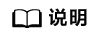
确认更新后,已使用该凭据配置的环境变量将同步更新。
图5 确认更新
- 页面显示“更新凭据配置成功”,完成凭据配置更新。
升级凭据配置版本
- 登录CAE控制台。
- 在左侧导航栏中选择“系统设置”。
- 单击“凭据配置”模块中的“编辑”,进入“凭据配置”页面。
- 选择待操作凭据,单击操作列的“升级到最新版本”。
图6 更新升级凭据版本

- (可选)如果该凭据配置在“组件配置 > 环境变量”中已配置并生效,则需在弹框中确认组件使用情况并单击“确定”。
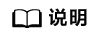
确认升级后,已使用该凭据配置的环境变量将同步更新。
图7 确认更新
- 页面显示“更新凭据配置成功”,完成凭据配置升级。
凭证将自动升级到最新版本。
删除凭据配置
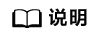
如果当前凭据配置已被使用,则无法删除,请修改后重试。
- 登录CAE控制台。
- 在左侧导航栏中选择“系统设置”。
- 单击“凭据配置”模块中的“编辑”,进入“凭据配置”页面。
- 选择待操作凭据,在“操作”列单击“删除”。
图8 删除凭据

- (可选)如果该凭据配置在“组件配置 > 环境变量”中已配置并生效,则需在弹框中确认组件使用情况并单击“我知道了”。
根据弹窗提示,修改正在使用的组件环境变量后,重试删除。图9 确认删除

- 页面显示“删除凭据配置成功”,完成凭据配置删除。








